私はニンテンドーSwitch(バッテリー強化モデル)を2台所有しています。1台は新品で購入しましたが、2台目は本体のみを中古で購入しました。中古での購入のため、背面のパネルにはそこそこ傷がある状態でした。
購入時から傷が気になっていたのと、You Tubeなどでシェルをいろんな色にカスタムしているのを見ていて私も交換してみたくなったのでやってみようと思いました。
1.交換するシェルはこちら
ゲームボーイカラーは当時クリアを購入して使用していたので、スイッチのシェルはゲームボーイカラーにもあったクリアパープルにしようかと思ったのですが、せっかくならゲームボーカラーでは珍しい色だったクリアブラックにしました。
今回購入したものはこちら。
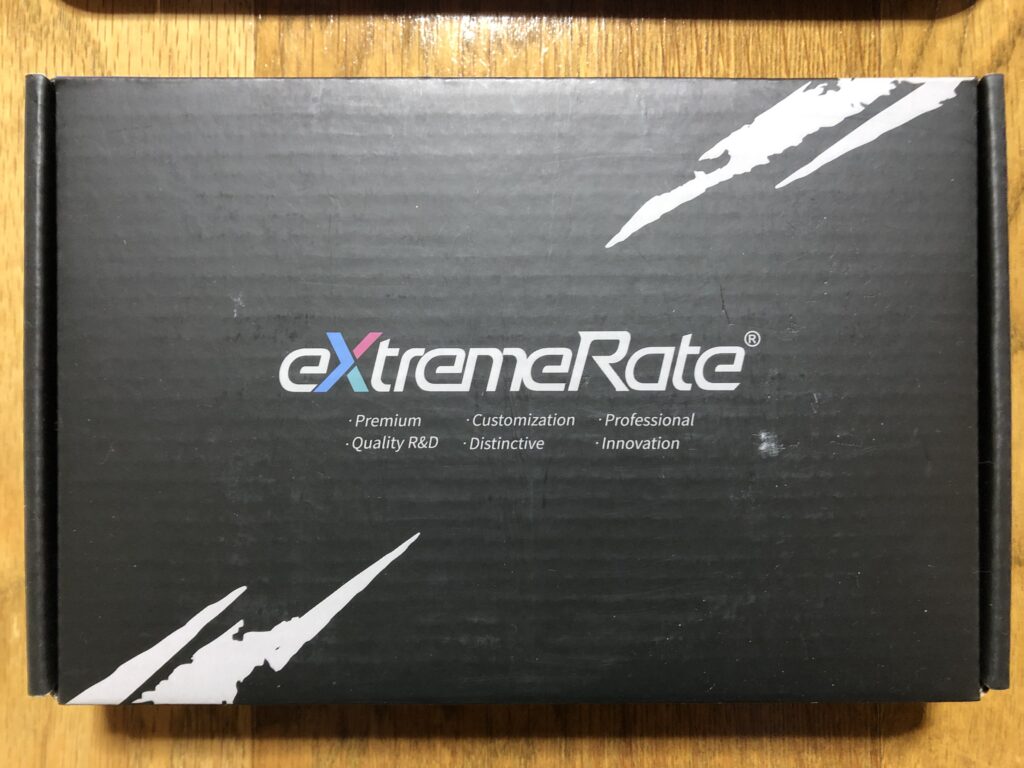

eXtremeRateの「クリスタルクリアブラック」になります。
AやBなどのボタンはスーパーファミコンのようにしたかったのでこちらに決めました。
Switchの分解はやったことありませんがネットにはたくさんの情報が出ていますし、iPhoneのバッテリー交換、PS2やニンテンドー3DSなどは分解清掃などのメンテナンスはやったことがあるので、おそらく問題なく交換できると思います。
新型のSwitch2が発表されて今更感があるので、分解の詳細は載せずに難しい所や注意点を主に記載していきたいと思います。
2.交換する外装部品や付属品の確認
まずは中身の確認をします。以下のものが入っていました。
- Switch本体バックプレート(スタンド、ゲームカードスロットカバー付き)×1
- 右Joycon用ハウジング(ミドルトレー付き)×1
- 左Joycon用ハウジング(ミドルトレー付き)×1
- 外装と同じ色のランナー付きの各ボタン、LRボタン4個はランナーなし(取り外しボタン、シンクロボタン以外)×1
- スーパーファミコンのコントローラーの色のボタン8個(ABXY上下左右)×1
- ドライバーハンドル×1
- 本体用ネジ一式(+ドライバービット、Y字ドライバービット各1個込み)×1
- Joycon用ネジ一式(スプリング×6込み)×1
- スポンジ(4つに切れ目が入っている)×1
- 防塵ネット×2
- GEMER MANUAL×1(全文英語、取説ではない)
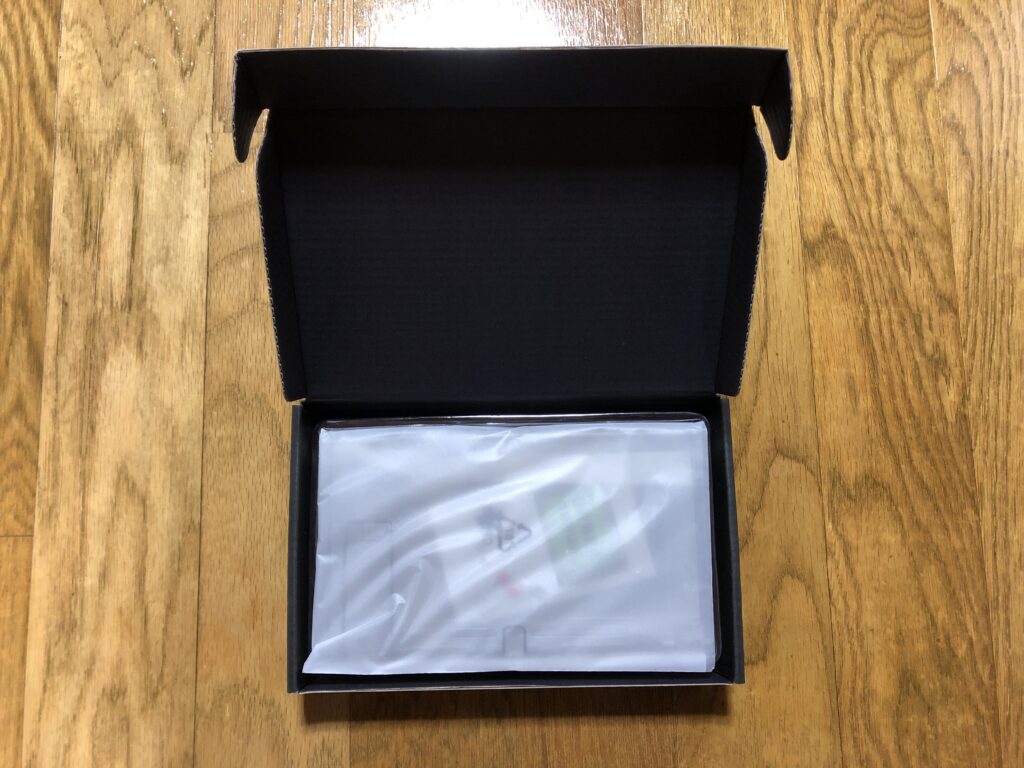
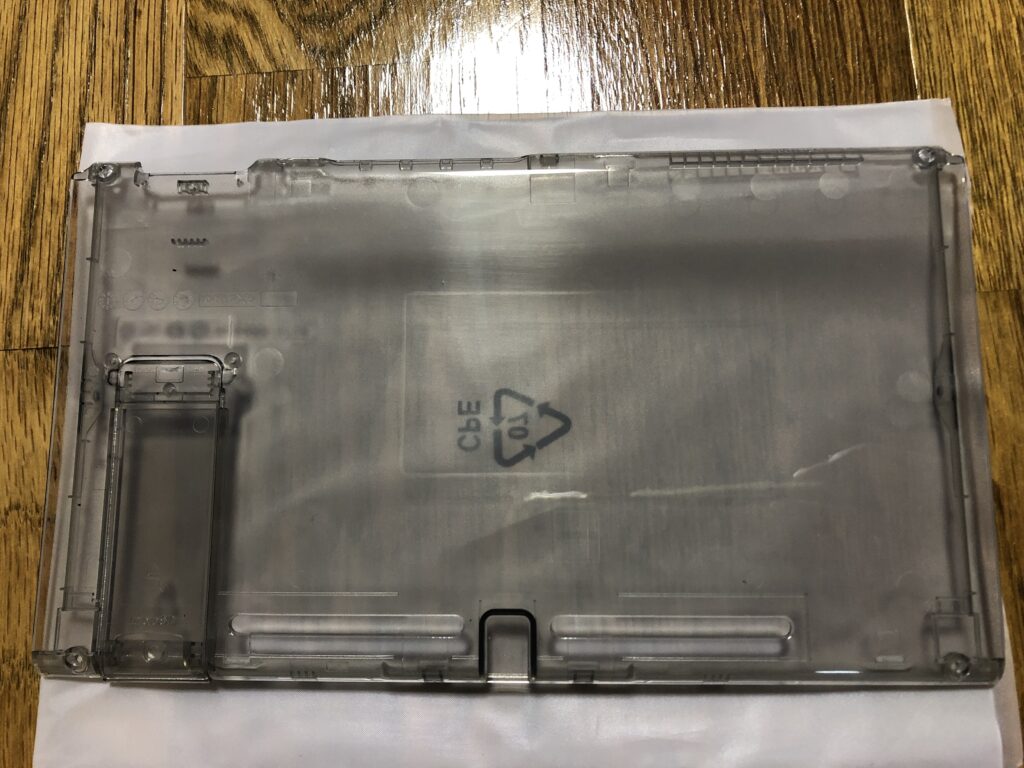




全部そろっていて問題ありません。赤青黄緑の4色ボタンが懐かしいですね。スーパーファミコンが現役だった当時を思い出します。今回の作業では付属のドライバーを使用しました。丁寧に使用していけばナメることはなく問題なく使用できました。
では交換していきましょう。
3.本体の交換
まずは本体の交換からしていきます。
作業前に本体の電源を切ります。さらにmicroSDカードとゲームカードを取り外しておきます。今回の作業ではゲームカードは取り外す必要はありませんが、私は分解の際は取り外すようにしています。
本体裏側と側面のネジを外します。この写真だと背面の傷が分かりますね。光の具合で見えませんが、右下や左下など全体的に傷がある状態です。

赤丸4か所はY字ネジ、他6か所は+ネジです。Y字ネジはナメやすいのでゆっくりと慎重に緩めていきましょう。
黄丸のネジは側面にあります。スライドレール部のネジは5か所のうち中央の1か所のみ外せば大丈夫です。
緑丸はスタンドを開けてネジを外します。
スパッジャーなどを駆使して少しずつ開けていきます。イヤホンジャックの所が固めに止まっているかもしれないので、下側から様子を見ながら開けていきます。!・・・汚い。
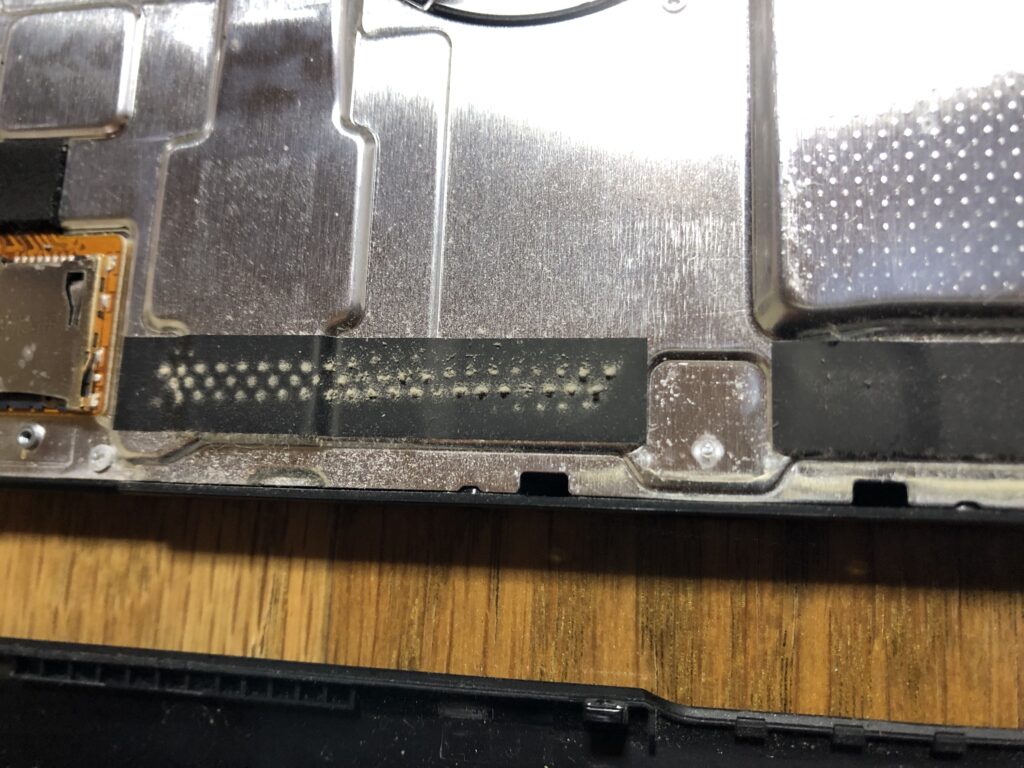

もちろん掃除しておきました。
次に交換するバックプレートの準備をします。防塵ネットとスポンジを貼ります。


貼ったら元のバックプレートから部品を移植します。ゲームスロットカバーとスタンドです。
下の画像の赤丸のネジのみY字ネジが使用されています。付属のネジはすべて+なので、ナメやすいY字ネジは使用せずに+へ交換しています。


あとは本体に取り付けてネジ類をすべて戻したら完成です!・・・が、ここで1つだけ注意点があります。
これは本体だけではなくJoyconでも言えることですが、ネジを締める際はあらかじめネジ穴を作っておいた方がいいです。奥まで締めすぎて表側まで突き破らないように注意が必要ですが。
どういうことかと言いますと、下の画像のように先にネジを締めておきます。
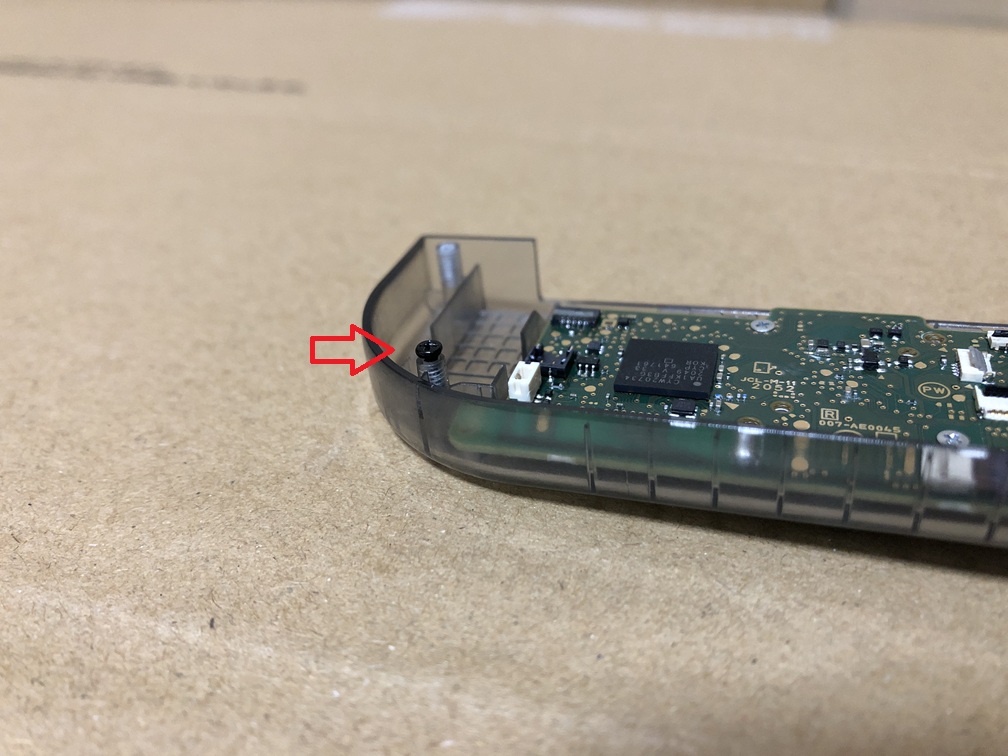
ネジ穴を作らずに1発でネジを締めようとすると、それなりに力を入れながら締めていかなければいけません。その為、奥までネジを締めたにもかかわらず感触が分からずに力を入れ続けて受け側のネジ穴の山を潰してしまう可能性があります。
私は今回の作業で2か所ネジ山を潰してしまいました。この力加減が1番難しかったと思います。
本体の完成がこちら。

クリアなので写真だと分かりにくいですね。実際は結構いい感じです。メカっぽさがあって気に入りました。
ではJoyconの作業に移ります。
4.左Joyconの交換
まずは3分割に
Joycon裏のネジ4本を外します。JoyconはこのネジのみY字になっています。

赤丸4か所がY字のネジです。Y字ネジを外したらスライドレール側を開けつつ外側(右側)も開けていきますが、初めて開ける場合などは緑丸の部分が固いかもしれません。はまっているだけなので、スパッシャーなどを使用して傷をつけないように注意しながら開けます。
上の写真の状態になったらバッテリーを外しましょう。バッテリーのコネクタは引っ張れば取れます。手で引っ張って外しましたが問題ありませんでした。コネクタを外した後はバッテリーを外しますが、上下の両面テープ2か所で止まっています。それほど強くは止まっていないのでスパッジャーなどを隙間に差し込んでいけば外れると思います。
バッテリーが外れたら黄丸3か所のネジを外します。これでバッテリーを固定していたミドルトレーが外れます。
ミドルトレーを右側に開けていきますが、ZLボタンのフレキに負担をかけないように注意しましょう。ミドルトレーを開けた後は「Lボタン」を先に外しておいた方がいいです。どこにも固定されていないのですぐ取れます。スプリングがあるので紛失注意です。
次は各フレキを外していきます。

上の画像の赤い矢印の方向からロックを起こせばフレキが抜けます。最終的にすべて外すので全箇所を記載していますが、リヤパネル、ミドルトレーのように次に外すフレキのロックのみを解除して順番に外していった方がいいと思います。
赤丸はバイブユニットのコネクタです。こちらも最終的に外すので記載しています。バイブユニットは両面テープで止まっているだけです。ユニットは基板を取り外した後のほうが取りやすいと思います。
メインのフロントパネルの分解

まずは赤丸3か所のネジを外し、Lボタンとマイナスボタンの基板を外します。
次に黄丸2か所のネジを外しスティックを外します。
そして最後に白丸2か所のネジを外して基板が外れます。
基板を外した後は残りの部品を外していきます。残りの部品は「各ボタンのゴム、」「上下左右のボタン」、「マイナスボタン」、「スクショボタン」、「バイブユニット」、「スティック部の防塵シール」です。
バイブユニットは下の画像の赤丸の位置にピンセットや精密ドライバーのマイナスなど先の尖ったものを突っ込めば外れると思います。この外し方は左右共通なので覚えておいてください。


他は特に難しい作業ではないので省略させていただきます。これでフロントパネルの分解が完了しました。
次はリヤパネルの分解をしていきます。
リヤパネルの分解
リヤパネルの分解は簡単で、スライドレールを外すのみ。
赤丸のネジ1個と黄丸の部分の両面テープのみで止まっています。2枚目の画像の黄丸で両面テープの位置が確認できます。


リヤパネルからスライドレールの部品を外しますが、この時にロックボタンを紛失しないように気を付けてください。
上の画像の緑丸2か所のネジを外して基板を取り外します。基板を取り外すと「SL」「SR」ボタンの交換が可能になります。

これでリヤパネルの分解は完了です。
ミドルトレーの分解
ミドルトレーには「ZLボタン」と「ZLボタンの基板」が付いているだけなのでやる事は少ないのですが、少し注意が必要です。
まず、「ZLボタン」の外し方ですが、下の写真の赤丸にピンセットなどの先の細いもので抉って外します。

抉る際に基板に力が加わらないように注意しながら外してください。意識せずにグリグリ力を入れてこじったら基板に付いているボタンを破損させてしまいました・・・。下の写真がその時のものです。小さなスイッチとスイッチのカバーがポロっと外れてしまいました。

幸い中央のカバーを少し修正するだけで元に戻せました。こうならないように力の入れ方は注意しましょう。
ちなみに「ZLボタンの基板」はネジ1個で固定されているだけです。これでミドルトレーの分解は終了です。
交換するハウジングに各部品を取り付けていく
こちらは交換するハウジングの一式になります。

以下の写真の1枚目が分解して移植するもの、2枚目が使用しないものです。


ここからは分解と逆の手順で組み立てていくだけですが、その際の注意点をいくつか挙げていきます。
- 各ボタンのゴムは忘れずに。
- 取り付けの順番注意(メイン基板➡スティック➡L、マイナスボタンの基板)
- Lボタンを取り付けたらマスキングテープなどで仮固定しておくと作業しやすい
- バイブユニットの取り付けは最後のほうでいい
- ZLボタンのスプリングは所定の位置に納まっているかしっかり確認(取り付け時にズレやすい)
- フレキを取り付ける際はフレキに負担がかからないように注意
以上のあたりに注意しながら組み立てていけば大丈夫だと思います。個人的に左のJoyconのほうが難易度は低いと思います。
組立途中の写真をいくつかアップしておきます。






組立完了後の写真を撮り忘れました・・・。左右一緒に撮ったものならあるんですが。
そのため左のJoyconの説明は一旦ここで終わりにして右のJoyconの解説に移ります!
5.右Joyconの交換
これから右のJoyconの分解をしていきますが、左のJoyconの分解と重なる部分が多い為、重なる部分は省略して説明させていただきます。
左のJoyconとの相違点や注意点
リヤパネルを開けてバッテリーを外すところまでは左と同じです。ここまで進めると以下の写真のようになります。
ここで1つ目の違いがあります。左にはなかった部品があります。赤丸部分にコネクタがあり、そこからL字に配線が伸びておりその先に小さな基板が付いています。

wifiのアンテナですかねぇ?取り外すと以下のような感じ。
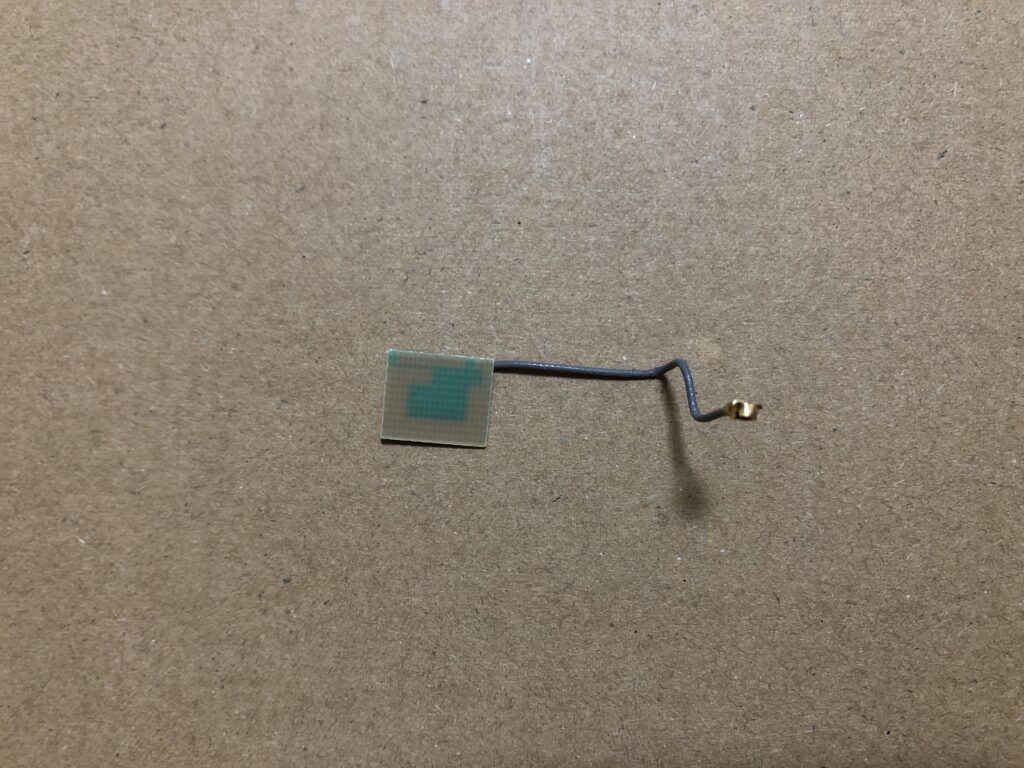
こちらの基板を外したらミドルトレーを外しますが、左のJoyconとはネジの位置が違います。といっても現物を見れば簡単に分かると思います。ネジは以下の3か所。

ミドルトレーをひっくり返してフレキを外していきますが、ここは要注意ポイントです。左と違いフレキがかなり短いので今までで一番慎重にひっくり返します。もしくはひっくり返さずに少し浮かせて、先にZRボタンのフレキを外してしまってもいいと思います。
この作業は実際に作業してみて自分がやりやすい方法、順番で行きましょう。
リヤパネル、ミドルトレーを外して以下の状態になりました。左と同じくフレキの位置とロックを外す方向を記載しています。

スティックまで外したら基板を取り外しますが、基板は以下の写真の赤丸2か所のネジで止まっています。左下の黄丸の2か所のフレキが外しにくかったら、基板を先に浮かせてからフレキを外してもいいと思います。

基板まで外せたらあとは難しいところはないので残りの部品をどんどん外していきましょう。各ボタンはひっくり返せば自然と取れます。すると残りは両面テープで張り付けてある3つの部品になります。
下の画像で、緑丸➡黄丸➡赤丸の順番で外していくと作業しやすいと思います。丸の位置に両面テープがあるので慎重に剥がしていきましょう。

ちなみに下の画像の部品を外す際に、周囲に細い線があるのでスパッジャーなどで浮かす際は傷つけたり切らないように気を付けてください。この部品の名称って何でしょう?よくわかりませんが。


下の写真の1枚目が移植するもの、右が使用しないものになります。ちなみに再利用するほうにwifiのアンテナが写っていませんがwifiのアンテナももちろん移植します。


1枚目の画像に赤丸がありますが、フロントパネルから取り外す際に両面テープがある場所です。ちなみに私はバッテリーとスライドレールの2か所のみ両面テープを新しく貼りました。他の両面テープはそのまま使用しています。
交換するハウジングへの部品取り付け
どんどん部品を取り付けていきましょう。
下の写真は基板取り付け前の状態です。右下の黒い部品は「モーションIRカメラ」というみたいですが、この部品はハウジングに取り付けずに、先に基板に取り付けてからのほうが作業はスムーズでした。他は所定の位置に忘れずに取り付けていきます。

あとは左と同じで、順番を間違えないように、忘れ物がないように組み立てていきます。ZRボタンのフレキが1番の山場だと思いますが、ここは頑張ってくださいとしか言いようがないので・・・。私もかなり苦労しまして、そのためこれ以降の写真を撮り忘れてしまっています。
6.交換完了!
いきなり作業が飛んでしまって申し訳ないのですが、全ての作業が完了しました。








なかなかいい感じです!本体は正面からだと全く変化がないので面白みに欠けますが、Joyconはかなりカッコよくなりました。満足度はかなり高め。
組み立て後にはもちろん動作確認は完了しています。各ボタン正常で問題ありませんでした。
ちなみに、左のJoyconの上下左右のボタンの色が逆になっていました。なんとなく商品ページの画像と比べたら発見しました。問題なく取り付けできましたし、動作も正常なのでこちらは好みでいいかもしれませんね。
7.なんか気になる・・・。
交換が完了して数日使用していたところ何か気になる・・・というか物足りなさを感じていました。
これは私の個人的な意見なのですが、LRボタンやプラスマイナスボタン、ホームボタンなどもクリアタイプのボタンに交換しましたが、あまり好みではないなぁと思うようになりました。見た目の問題なのですが、ボタンまでクリアにしてしまうとメリハリがないというか、なにか物足りないんですよね。

せっかく組み立てたのですが、「Lボタン」「ZLボタン」「Rボタン」「ZRボタン「マイナスボタン」「プラスボタン」「ホームボタン」「スクショボタン」の8個のボタンを純正の黒いボタンに戻していこうと思います。
以下が右のJoyconで元に戻すボタンです。「SLボタン」「SRボタン」も写っていますが、この2つは交換しません。これらのボタンはJoycon本体の色になっていますからね。

1度交換しているので、サクッと交換します。右のJoyconが完了しました。左右での比較をします。


どうでしょうか?イメージ通りでいい感じです。では左も終わらせます。
8.完成!!



交換が終わりました!完了です!バラしたついでに左のJoyconの上下左右のボタンの配置も直しておきました。
いや~、カッコよくなりました!これです。私がイメージしていたのは。最初の状態でも満足度は高かったのですが、さらに気に入りました。
今回購入した商品ですが、部品の精度がよく問題なく組み立てられましたし、ネジ類はすべて付属されて工具も付属。かなり良質な製品だと思いました。
これで3600円ならお手ごろでいいですね。もう1台もカスタムしたくなってきました。本体はあまり変化がないのでJoyconだけ変えようかな・・・。

